Movie Studio Platinum 13で、動画作成してみました
動画の編集は、今までWindows ムービーメーカーで、作成していました。
簡単に作成できて、初心者の私にとって十分な感じでした。
今回、新しいパソコンへMovie Studio Platinum 13をダウンロードして使ってみました。

写真は、パソコンへ、動画編集ソフトのダウンロードが、完了したときの画面です。
製品の登録を終えれば、使えます。
後で、登録することもできますが、後になって登録するのも面倒なので、そのまま登録しました。

動画編集ソフトも使えるようになったので、動画編集についてです。
最初は、操作についてよくわからない不安もありましたが、画面に出てくる説明を読んだり、手を動かしていくうちに少しずつわかりました。

パソコンへ入れた動画編集ソフトですが、使う前に使い方は、チュートリアルである程度教えてくれます。
実際使ってみないと、わからない部分もあるのですが、チュートリアルは、参考になります。

テキストを入れたり、撮影した時の動画を入れたり、音楽を入れたり、確認しながら作っていきました。
Windows ムービーメーカーで動画編集したことがあるので、多少の経験が活かされたのかな。。。
動画を完成することができました。
出来映えの方は、見た方に感じてもらえたらよいと思います。
よく考えると、映画や、テレビというのも、きっと様々な工程を得て作り上げられて素敵な作品に仕上がって、みんなが見ることができるのだなと改めて思いました。
Movie Studio Platinum 13で、作った動画がこちらです。
マウスコンピューターのパソコンで、Windows Hello搭載の顔認識の設定や、実際登録したお顔に反応するところなどを体験してきました。
その時の様子を、動画にしたものです。
Windows Hello搭載のパソコンの前に座ってから数秒で、起動するのを見て、「おぉ!早いね~!!」と感動しました。
マウスコンピューターの方に、説明を受けて、実際顔認識を体験した動画になります。
良かったら見てね。
実際、動画を作ってみて簡単な操作ということは、わかりましたが、よりよい動画を作るなら、もっともっと練習が必要ですね。
Windows ムービーメーカーで作った動画と比べて、きれいな気がします。
きれいな要因も、もしかしたらいろいろ、あるかもしれないですが、初めてMovie Studio Platinum 13で作ってみたことや、それをネットに公開できたので、ぜひ、見てほしいなと思いました。
今回使った動画編集ソフトは、ソースネクストで販売しています。
2017年3月27日現在、新しいバージョンの動画編集ソフトが、販売されていました。
ソニー製品のVEGAS Pro も期間限定ではありますが、通常価格よりもお得に購入することができます。
良かったら、チェックしてみてね。
ソースネクストで購入すると、ポイントもたまるのですが、次に購入するときにポイントも使えたりするので、お得なソフトを購入した後も、ポイントがためられるので、いいですね。
製品の登録しておくと、マイページの中で、管理もできるのも、見直すときに便利です。
それにマイページの中で、ゲームもあって、当たると嬉しいのが、ポイントがあたるところです。
製品がお得に買える場合もありますが、いらないものもあったりするので、ポイントがたまるのは、うれしい当たりくじです。
ソースネクストで購入した後には、そんな楽しみ方もありますよ。














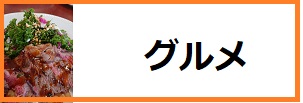
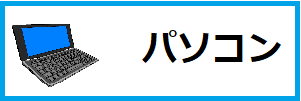



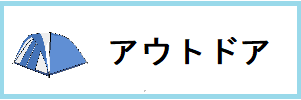





ディスカッション
コメント一覧
まだ、コメントがありません